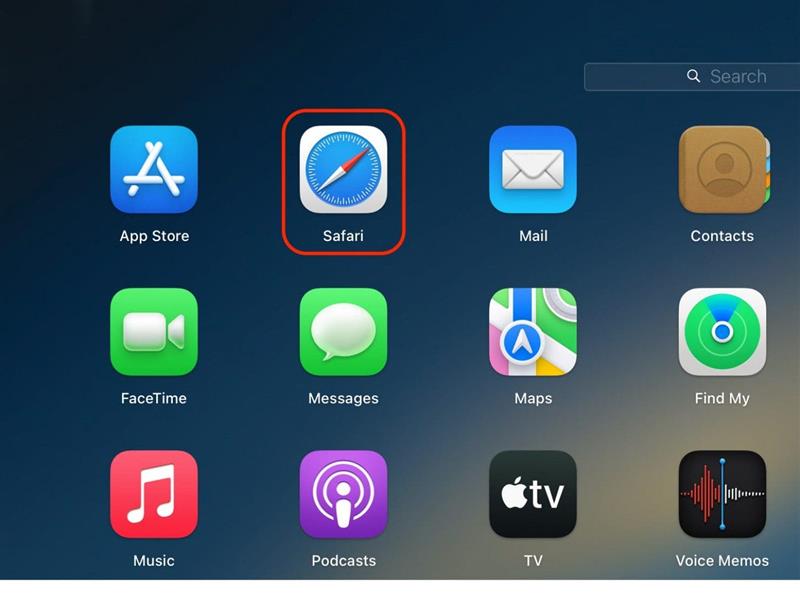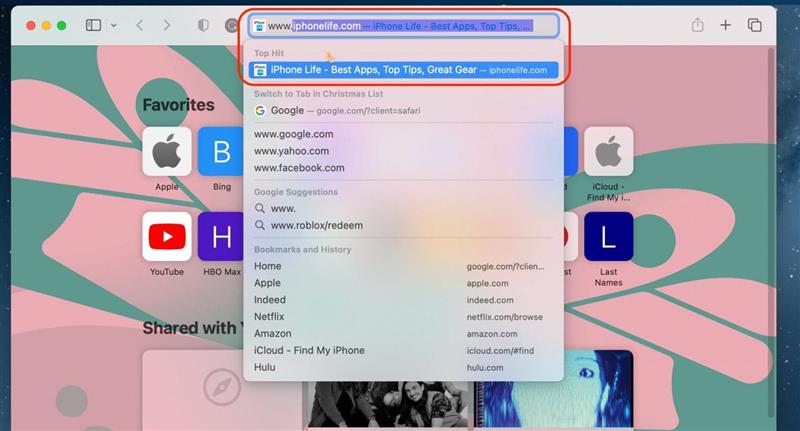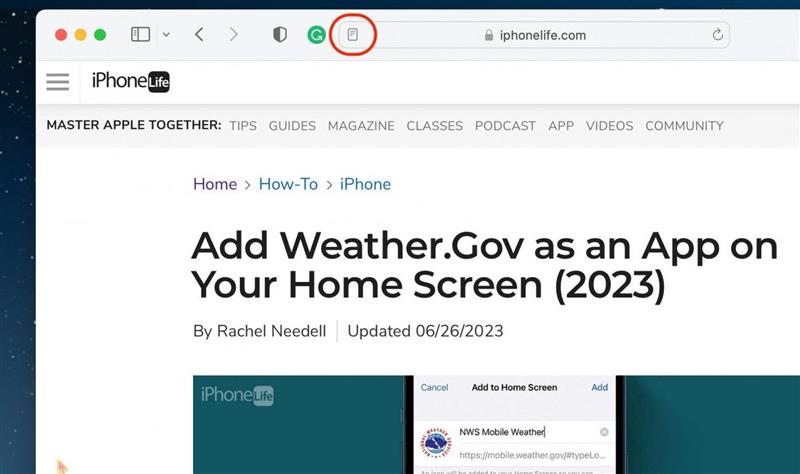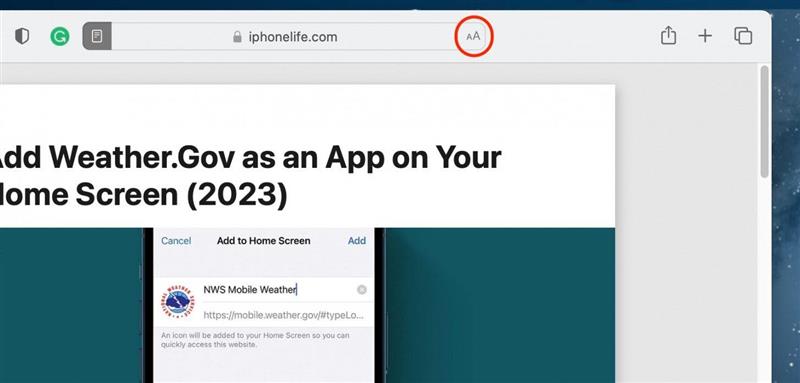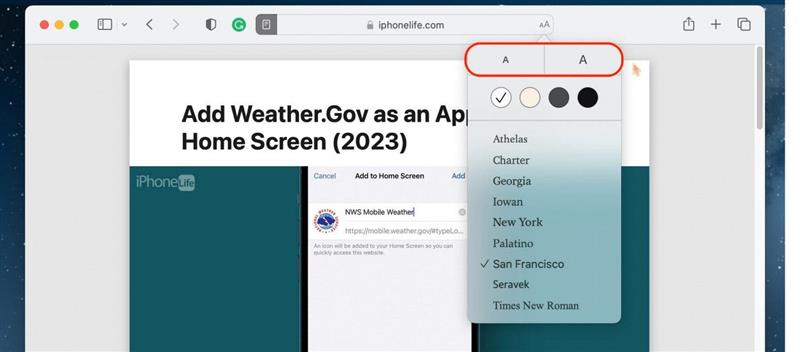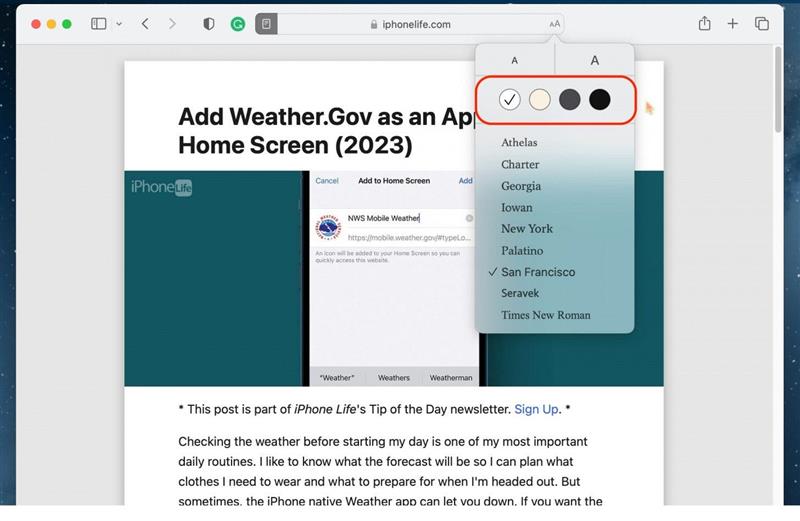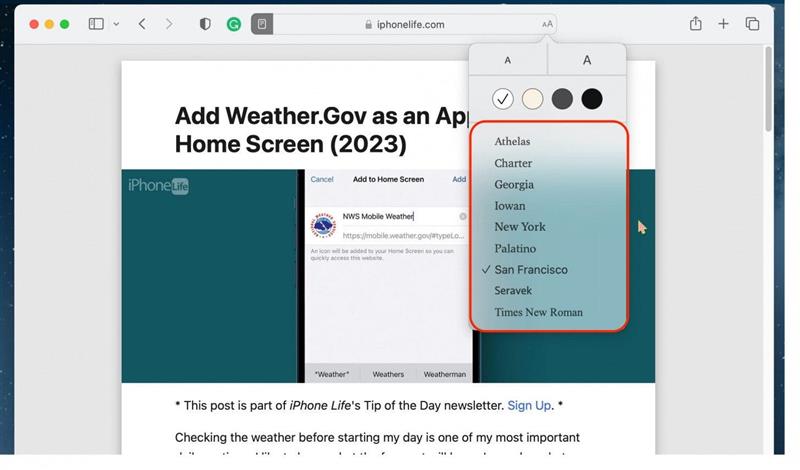Jika anda suka membaca petua kami terus dari laman web kami di Mac anda, atau jika anda suka membaca artikel di seluruh web secara umum, anda harus cuba menggunakan mod pembaca Safari. Pembaca bukan sahaja menyembunyikan iklan tetapi juga membolehkan versi laman web yang lebih bersih dan diperkemas yang terasa lebih seperti majalah daripada Internet. Inilah cara ia berfungsi!
Mengapa anda suka tip ini
- Menghapuskan iklan yang tidak diingini, sidebars, dan widget lain yang mengganggu dari laman web dengan menggunakan pembaca pada penyemak imbas Safari.
- Buat artikel membaca di web dengan rupa Mac anda dan berasa lebih seperti membaca buku atau majalah.
Cara Menggunakan Paparan Pembaca Safari Pada Mac
Keperluan Sistem
Petua ini berfungsi pada mana -mana Mac yang menjalankan MacOS Ventura atau lebih lama.
Mod pembaca di Safari sangat baik untuk artikel atau laman web yang lebih panjang yang mempunyai banyak iklan yang muncul semasa anda cuba membaca di Mac anda. Jika anda suka petua seperti ini, pastikan anda mendaftar untuk hujung percuma kami hari ini!
Petua Pro
Tidak semua halaman di semua laman web bersesuaian dengan pembaca. Anda mesti menavigasi ke artikel, berbanding dengan laman web membeli -belah, untuk diberi pilihan untuk beralih kepada pembaca.
- Pada Mac anda, buka Safari .

- Navigasi ke artikel yang ingin anda baca.

- Klik butang pembaca yang muncul di bar alamat di bahagian atas aplikasi Safari.

- Untuk menyesuaikan gaya fon, saiz, dan warna, klik butang AA di seberang bar alamat.

- Untuk meningkatkan atau mengurangkan saiz fon, klik “A” yang lebih besar atau lebih kecil. Anda boleh mengklik beberapa kali ini untuk terus membesarkan atau mengecilkan saiz fon.

- Untuk menukar warna latar belakang, pilih pilihan warna.

- Akhir sekali, anda boleh mengedit wajah fon dengan memilih dari pemilihan.

Untuk keluar dari pembaca, hanya ketik butang pembaca sekali lagi. Dan itulah cara anda menggunakan pembaca di Safari. Saya suka menggunakan pembaca semasa saya melakukan penyelidikan kerana saya sering mendapati diri saya berlarutan pada artikel untuk masa yang lama, dan saya keletihan oleh semua pautan dan iklan pop timbul. Selamat membaca!